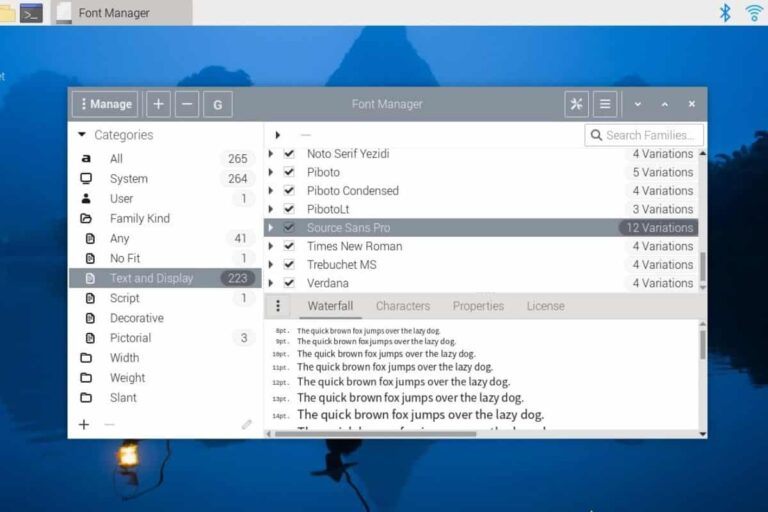Comment Changer le Hostname sur Raspberry Pi ? (4 méthodes)
Vous avez probablement déjà remarqué qu’après l’installation du système, tous les Raspberry Pi sur Raspberry Pi OS ont le même nom.
Dans ce post, je vais vous expliquer ce que c’est et comment le changer comme vous le souhaitez.
Il existe 3 façons de définir un nouveau nom d’hôte sur Raspberry Pi OS :
– En utilisant raspi-config dans un terminal (ou en SSH).
– En éditant le fichier /etc/hostname.
– Ou en utilisant l’outil de configuration Raspberry Pi sur la version Desktop.
C’est tout pour la réponse courte, je vais maintenant vous donner tous les détails pour utiliser chaque méthode.
Je vais commencer par un rappel rapide sur le rôle du nom d’hôte.
Besoin d’aide pour démarrer sur Raspberry Pi ? J’ai pensé à vous et je vous propose une formation complète pour faire vos premiers pas. Apprenez ce qui est vraiment utile, dans le bon ordre et gagnez du temps pour enfin passer aux projets qui vous intéressent. Je vous aiderai à choisir et installer votre matériel, puis nous réaliserons plusieurs projets ensemble. Je vous offre aussi mon livre pour ceux qui voudront aller plus loin par la suite. Consultez cette page pour en savoir plus (ne trainez pas : 10% de remise en utilisant ce lien aujourd’hui).
Le nom d’hôte sur Raspberry Pi
Qu’est-ce qu’un nom d’hôte ?
Sur un réseau, les périphériques utiliseront plusieurs identifiants comme l’adresse IP ou l’adresse MAC.
Ils ont également une étiquette, principalement pour nous aider à identifier quel appareil à quelle adresse IP (le nom d’hôte, ou hostname en anglais).
Par exemple, lorsque vous faites une analyse réseau (comme expliqué ici), cela vous donnera généralement l’adresse IP et MAC, mais aussi un nom (le nom d’hôte) :
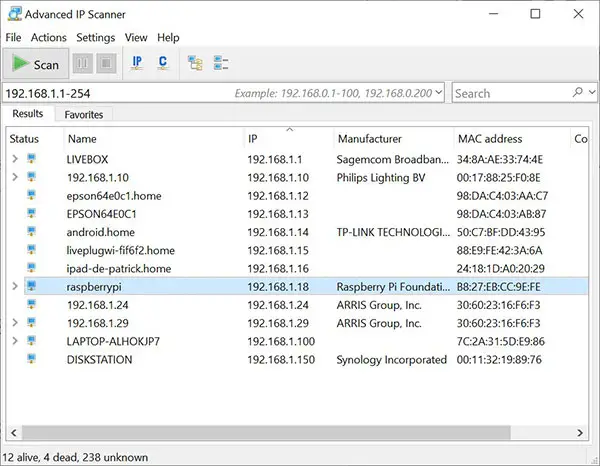
Vous pouvez définir ce que vous voulez en tant que nom d’hôte, mais vous devez éviter d’utiliser le même nom d’hôte sur plusieurs appareils.
Les noms d’hôtes valides font entre 1 et 63 caractères, avec seulement des lettres (a-z), des chiffres (0-9) et des traits d’union (-).
Format PDF pratique, avec les 74 commandes à retenir pour maîtriser son Raspberry Pi.
Télécharger maintenant
Quelle est la valeur par défaut ?
Sur Raspberry Pi, la valeur par défaut est « raspberrypi ».
Vous pouvez vérifier cela avec la commande suivante :hostname

Toute nouvelle installation Raspberry Pi OS obtiendra ce nom d’hôte par défaut, même si vous avez déjà un autre Raspberry Pi sur votre réseau.
Même si ce n’est pas obligatoire, c’est une bonne pratique de le changer après l’installation (nous allons apprendre à le faire dans la section suivante).
4 façons de définir un nouveau nom d’hôte sur Raspberry Pi
Voyons comment changer le nom d’hôte par défaut en un nom personnalisé.
Je vais vous montrer quatre façons différentes de le faire maintenant.
Utiliser Raspberry Pi Imager
Si vous utilisez Raspberry Pi Imager pour installer un nouveau système (en particulier pour Raspberry Pi OS), vous pouvez désormais utiliser les options avancées pour définir directement le nouveau nom d’hôte. Il enregistrera le nom que vous choisissez sur la carte SD et l’utilisera à la place de la valeur par défaut au premier démarrage.
- Démarrez Raspberry Pi Imager.
- Sélectionnez la version de Raspberry Pi OS que vous souhaitez installer.
- Choisissez le support sur lequel vous allez installer votre système.
- Lorsque vous cliquez sur « Suivant » pour démarrer l’installation, l’outil vous demandera si vous souhaitez appliquer les paramètres de personnalisation du système d’exploitation ou non.
Cliquez sur « Modifier les paramètres » pour obtenir cette fenêtre :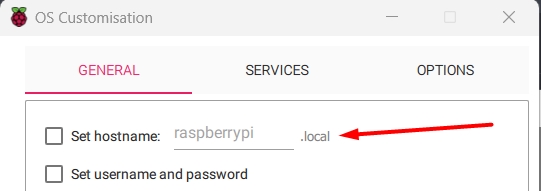
- Ici, vous pouvez cocher la case « Set hostname » et modifier la valeur par défaut :
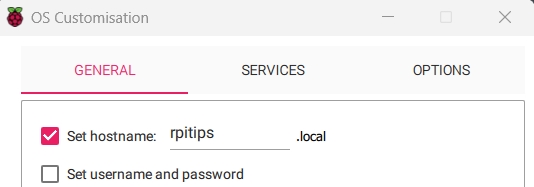
- Ensuite, cliquez sur « Next » comme d’habitude pour lancer l’installation (sans oublier d’appliquer la configuration modifiée).
Le nom d’hôte sera défini comme demandé lors du premier démarrage.
Pensez juste à le changer si vous avez plusieurs Raspberry Pi. En effet, il l’utilisera à chaque fois que vous flasherez une nouvelle carte SD.
Le seul problème avec cette solution, c’est qu’elle fonctionne sur Raspberry Pi OS et devrait fonctionner avec d’autres distributions basées sur Debian (pas toujours), mais ne fonctionnera pas sur des images personnalisées et d’autres systèmes. Vérifiez donc les solutions suivantes si vous n’utilisez pas Raspberry Pi OS.
Modifier le fichier de configuration
Ouvrez et modifiez le fichier /etc/hostname
Cette solution fonctionne sur presque n’importe quelle distribution Linux.
Il y a un fichier sur la plupart des systèmes avec le nom d’hôte de l’appareil à l’intérieur.
Sur Raspberry Pi OS, ce fichier est /etc/hostname.
Voici comment le changer :
- Ouvrez le fichier avec nano :
sudo nano /etc/hostname - Un fichier s’ouvre qui ne contient que le nom d’hôte par défaut : « raspberrypi ».
- Retirez le mot et remplacez-le par celui que vous voulez, par exemple :
raspberrytips01 - Enregistrez le fichier et quittez (CTRL+O, CTRL+X).
- Si vous utilisez la commande hostname maintenant, la valeur sera toujours la même. Vous devez redémarrer le Raspberry Pi pour appliquer les modifications :
sudo reboot - Une fois redémarré, le nouveau nom d’hôte apparaîtra dans l’invite de commande.
Et vous pouvez également vérifier avec la commande hostname :
Mise à jour réseau
Si vous avez quelques problèmes (ou avertissements du moins) avec certains services réseau, vous devez probablement modifier le fichier /etc/hosts pour mettre à jour le nom de l’hôte local :
Format PDF pratique, avec les 74 commandes à retenir pour maîtriser son Raspberry Pi.
Télécharger maintenant
- Ouvrez le fichier /etc/hosts de la même manière :
sudo nano /etc/hosts - Modifiez la dernière ligne pour mettre à jour le nom Raspberry Pi.
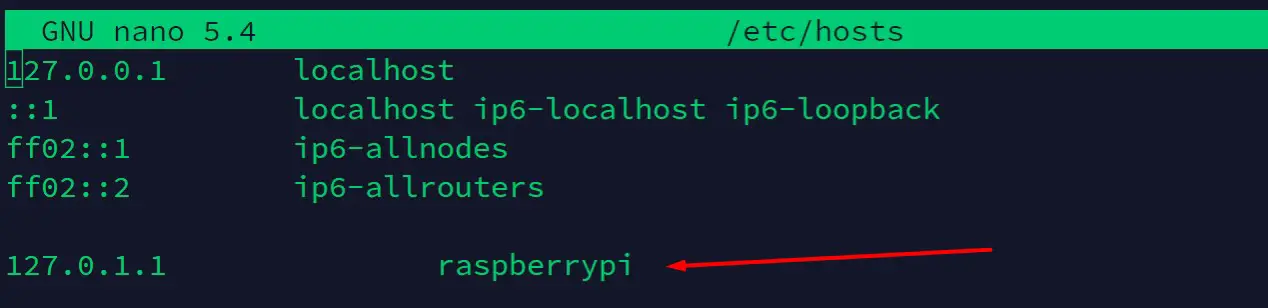
- Enregistrez et quittez (CTRL+O, CTRL+X).
- Redémarrez :
sudo reboot
C’est tout pour cette méthode.
Vous pouvez utiliser la même méthode sur des systèmes comme Debian et Ubuntu.
Utiliser raspi-config
Les deux prochaines solutions ne sont disponibles que sur Raspberry Pi OS.
Cela peut être plus facile si vous ne vous souvenez pas du nom du fichier à modifier.
Vous pouvez également passer à la dernière option si vous êtes sur Raspberry Pi OS Desktop.
La solution suivante est d’utiliser raspi-config.
Vous connaissez probablement déjà cet outil, car vous pouvez l’utiliser pour changer beaucoup de choses dans votre configuration Raspberry Pi.
Voici comment changer le nom d’hôte dans raspi-config :
- Démarrez raspi-config avec :
sudo raspi-config - Dans l’assistant qui apparaît, cliquez sur « System options » (appuyez sur Entrée).
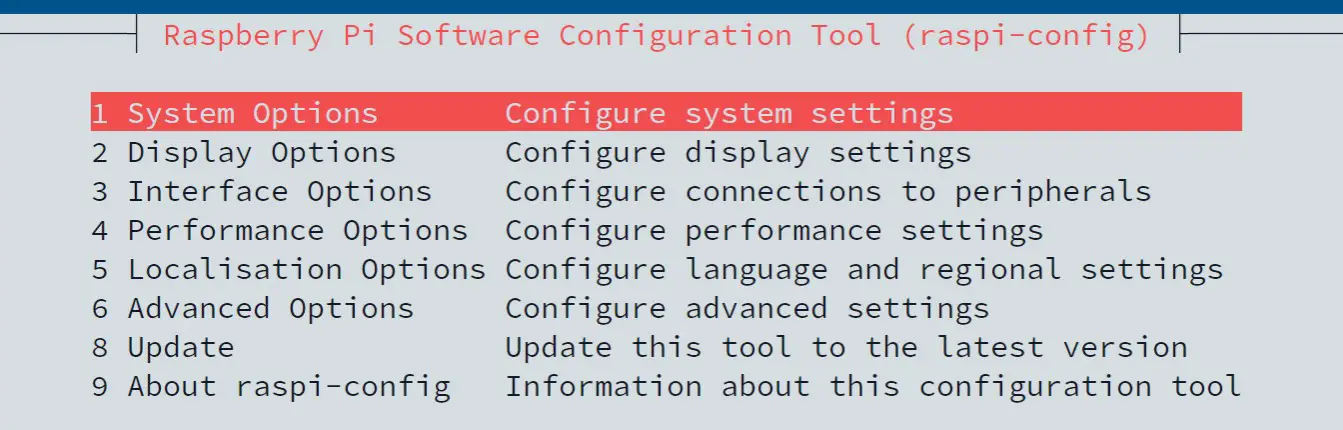
- Cliquez ensuite sur « Hostname » (appuyez sur entrée).
Utilisez les flèches pour sélectionner la ligne correspondante et appuyez sur entrée pour confirmer.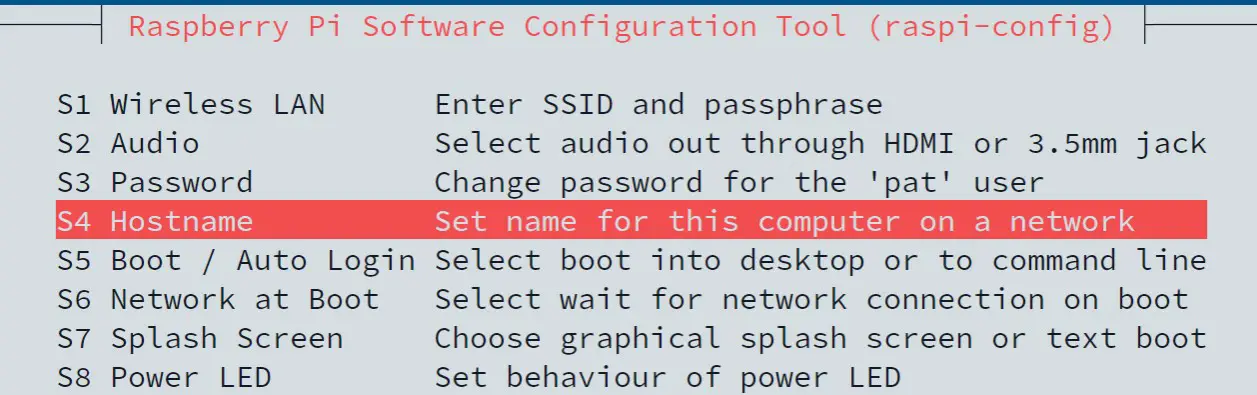
- Vous obtiendrez un message concernant les caractères que vous pouvez utiliser (a-z, 0-9 et -).
- Confirmez (entrée) et tapez votre nouveau nom d’hôte.
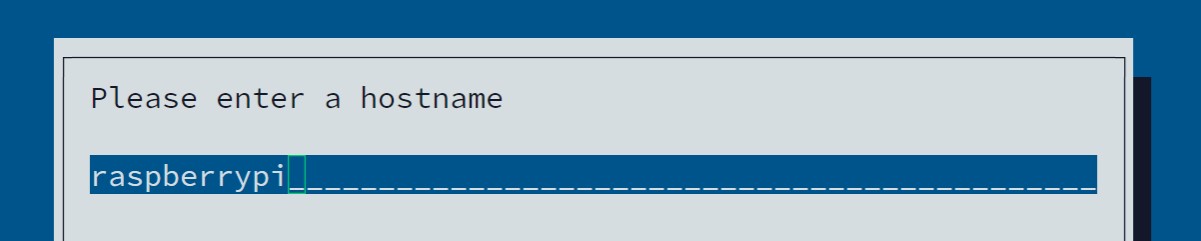
- Après la confirmation, vous serez de retour sur le menu principal.
- Sélectionnez l’option « Finish » pour enregistrer vos modifications (utilisez Tab et appuyez sur Entrée).
- Raspi-config vous demandera de redémarrer.
Confirmez et attendez quelques secondes. - Une fois que le redémarrage du système est terminé, vous pouvez voir le nouveau nom d’hôte dans l’invite de commande :

Même chose avec la commande « hostname ».
Remarque : vous devrez peut-être également suivre la section « mise à jour réseau » de la dernière partie si vous avez des erreurs comme celle-ci :sudo: unable to resolve <hostname>: No address associated with hostname
Utiliser l’outil de configuration sur Raspberry Pi OS Desktop
La dernière option que je veux vous montrer est d’utiliser l’outil de configuration Raspberry Pi sur Raspberry Pi OS Desktop.
C’est probablement la méthode la plus facile si vous êtes sur cette version Raspberry Pi OS.
Voici comment faire :
- Dans le menu principal, allez à Préférences > Raspberry Pi Configuration.
- Dans l’outil de configuration, cliquez sur « Change Hostname » et mettez à jour le champ :
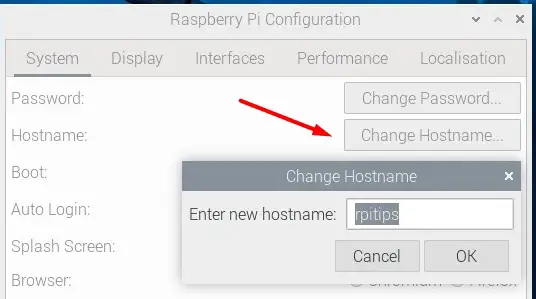
- Cliquez sur « OK » pour enregistrer les modifications.
- Et comme pour les autres solutions, un redémarrage est nécessaire pour appliquer les modifications.
Cliquez sur « Yes » pour redémarrer immédiatement.
Remarque : Dans ce cas, il n’est pas nécessaire de mettre à jour le fichier /etc/hosts. L’assistant le changera pour vous.
Format PDF pratique, avec les 74 commandes à retenir pour maîtriser son Raspberry Pi.
Télécharger maintenant
Rappel: J'ai crée une communauté d'utilisateurs de Raspberry Pi qui vous permet de partage vos avancées, poser vos questions et recevoir de nombreux avantages exclusifs (anglophones uniquement). Cliquez sur le lien pour en savoir plus.
Conclusion
C’est tout, vous connaissez maintenant 4 façons de changer le nom Raspberry Pi, quelle que soit la version Raspberry Pi OS que vous utilisez.
J’espère que cet article a été utile pour vous.
Si vous avez encore une question ou une suggestion, n’hésitez pas à poster un commentaire ci-dessous.
Soit dit en passant, voici quelques articles qui pourraient vous aider à personnaliser votre système après l’installation :
- Créer de nouveaux utilisateurs sur votre Raspberry Pi
- Modifier le style par défaut et le thème sur Raspberry Pi OS
- Supprimer les applications inutiles et libérer un peu d’espace disque après l’installation
Format PDF pratique, avec les 74 commandes à retenir pour maîtriser son Raspberry Pi.
Télécharger maintenant
Ressources supplémentaires pour votre Raspberry Pi
Initiation au Raspberry Pi en vidéo
Si vous débutez et voulez passer rapidement à la vitesse supérieure, j’ai exactement ce qu’il vous faut.
Regardez ma formation vidéo qui vous aidera à démarrer du bon bien, choisir votre matériel, installer les meilleures applications et vous lancer directement dans vos premiers projets avec mon aide.
Regarder les vidéos dès maintenant
Maîtrisez votre Raspberry Pi en 30 jours
Vous avez besoin de plus ? Si vous êtes à la recherche des meilleures astuces pour devenir expert sur Raspberry Pi, ce livre est fait pour vous. Développez vos compétences sous Linux et pratiquez via de nombreux projets en suivant mes guides étape par étape. 10% de remise aujourd’hui !
Télécharger le livre au format PDF ici
Maîtrisez Python sur Raspberry Pi
Pas besoin d’être un génie pour coder quelques lignes pour votre Raspberry Pi.
Je vous apprends juste ce qu’il faut sur Python afin de réaliser n’importe quel projet. La seconde partie du livre est d’ailleurs consacrée à des exemples de projets où je vous guide pas à pas.
Ne perdez pas de temps, apprenez le strict nécessaire et économisez 10% avec ce lien :
Télécharger maintenant
Autres ressources pour profiter de votre Raspberry Pi
J’ai regroupé toutes mes recommandations de logiciels, sites utiles et de matériel sur cette page de ressources. Je vous invite à la consulter régulièrement pour faire les bons choix et rester à jour.
Visiter les pages ressources